添加和删除栅格上的行
您可以使用小组件 RowAddButton 和 RowDeleteButton 属性在栅格运行时添加或删除行。对栅格进行的数据更改存储在 EditedTable 和 DeleteTable 小组件属性中。栅格编辑存储在客户端。要更新服务器上的数据,请将这些信息表绑定到自定义数据服务。
将行添加到栅格
1. 在 Mashup Builder 中,选择“栅格”小组件。
2. 在“属性”面板上,将 RowAddButton 属性设置为 True。
3. 单击“保存”,然后单击“查看混搭”。
要在运行时添加新行,请单击“添加”,然后使用表单设置单元格值。默认情况下,新行将添加至标准和树形栅格的底部。行数据存储在 EditedData 信息表属性中。您可以使用此属性将新数据行添加到使用自定义数据服务的服务器中。栅格数据已分页时,新行将添加至当前页面。例如,如果页面上的最大结果数为 10,并且用户在运行时添加了一个新行,则当前页面中的行数将变为 11。
使用筛选框时,向栅格中添加新行会重置当前筛选器。当栅格使用外部筛选(例如:数据片段筛选器或服务)时,筛选器会持续存在。要在添加新行时应用筛选器,必须触发筛选服务。对栅格应用排序时,新行将会自动排序。在树形栅格中,默认情况下,新行会添加到数据末尾。要将新行添加为父项行的子项,请选择父项行或在数据中包括父项行 ID。
|
|
要验证行数据是否有效,请为各个列配置验证。
|
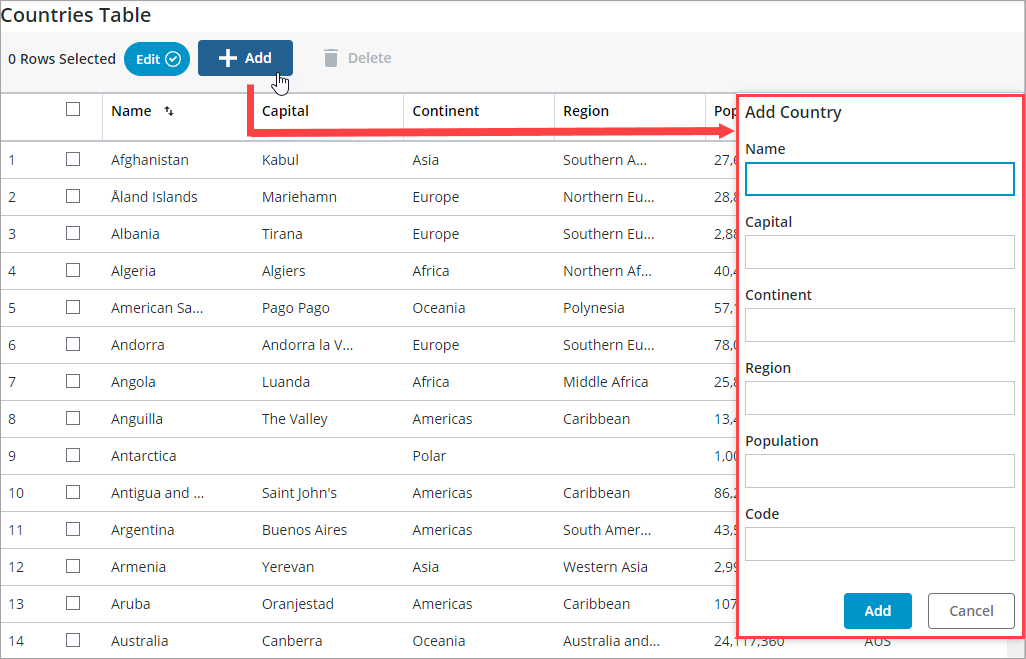
突出显示栅格上的新行
在 ThingWorx 9.4 或更高版本中,您可以启用 HighlightNewRows 属性以在栅格中新行旁显示指示符。这样,在对大型数据集中的数据进行排序或筛选时,查找新行会更加容易。选择行或刷新页面时,指示符将被移除。

从栅格中删除行
当小组件 RowSelection 属性设置为“单行”或“多行”时,您可以选择并删除行。要删除行,请执行以下步骤:
1. 在 Mashup Builder 中,选择“栅格”小组件。
2. 在“属性”面板上,将 RowDeleteButton 属性设置为 True。
3. 单击“保存”,然后单击“查看混搭”。
在运行时,选择要删除的行,然后单击“删除”。已删除的行将添加到 DeletedData 信息表中。要从栅格数据源中删除这些行,请将信息表绑定到自定义数据服务。
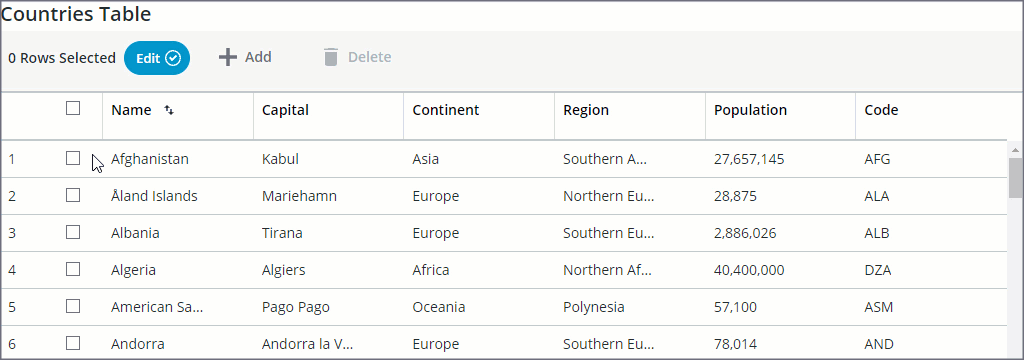
从树形栅格中删除父项行时,该行下的所有子项也将随之删除。 |
删除行时显示确认消息
在 ThingWorx 9.3.1 及更高版本中,可使用小组件事件和服务将删除操作绑定到确认对话框。这样一来,便可在删除一个或多个数据行时显示确认消息。要添加和配置确认消息,请执行以下步骤:
1. 在 Mashup Builder 中,于“函数”面板上创建 Confirmation 函数,然后按如下方式配置此函数:
◦ 为确认对话框定义标题和消息。
◦ 定义操作按钮的标签。
有关 Confirmation 函数的详细信息,请参阅 Confirmation。
2. 将栅格小组件“属性”面板上的 DeleteRowClicked 事件绑定到“函数”面板 Confirmation 函数的 OpenConfirmation 服务。
3. 将函数的 ActionClick 事件绑定到栅格的 ConfirmDelete 服务。
4. 单击“保存”,然后查看混搭。
选择并删除栅格上的一个或多个行后,将显示一条确认消息。
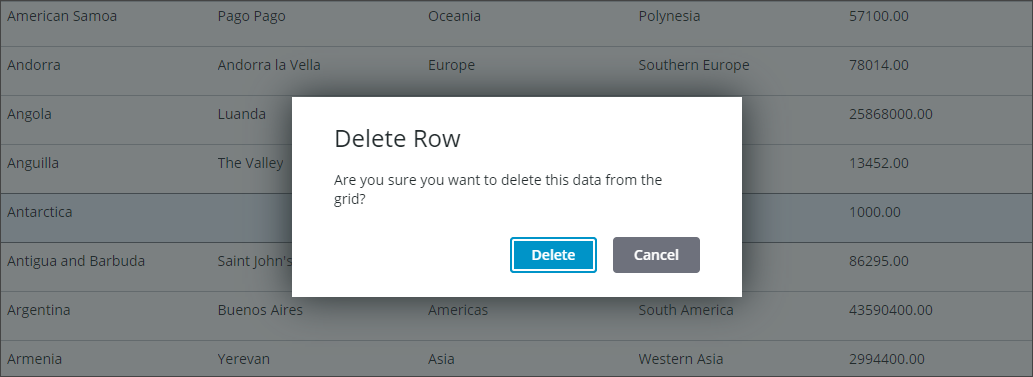
单击 Delete 后,将执行栅格小组件的 ConfirmDelete 服务,并从栅格中移除行。
要永久删除栅格中的数据,必须使用数据服务来删除数据服务级别上的数据。 |